
MIDI专业制作软件(Anvil Studio)
v2023.02.01 官方版- 软件大小:3.65 MB
- 软件语言:英文
- 更新时间:2023-06-07
- 软件类型:国外软件 / 音频处理
- 运行环境:WinXP, Win7, Win8, Win10, WinAll
- 软件授权:免费软件
- 官方主页:https://www.anvilstudio.com/tutorials.htm
- 软件等级 :
- 介绍说明
- 下载地址
- 精品推荐
- 相关软件
- 网友评论
Anvil
Studio提供音频编辑功能,可以在这款软件上制作新的mid文件,方便以后在制作音乐的时候直接导入mid使用,你可以在软件选择多种乐器类型创建MIDI,可以在软件分析音频,可以导入音频样本到软件编辑,还可以通过创建音频波形分析声音的音高变化,可以显示每秒重复数千次的基本波形,可以显示声音随时间变化的音量,音轨都是可以在软件上编辑的,还可以在软件编辑歌词,功能非常丰富,结合官方的教程文档就可以快速上手,需要就可以下载使用!
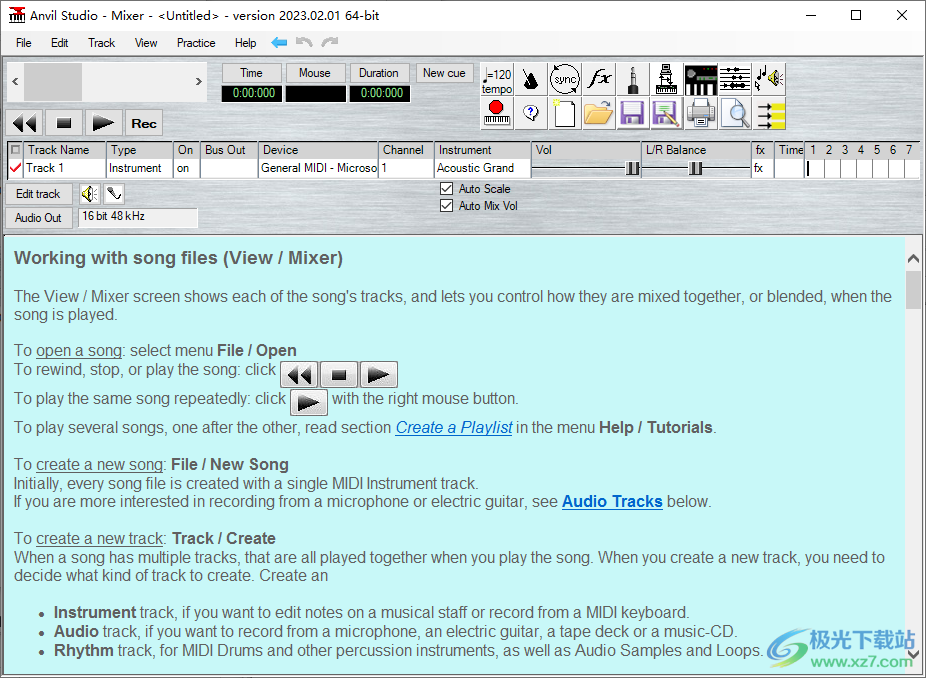
软件功能
一、常规功能
编辑:工作人员,歌词,钢琴卷,打击乐,循环,音频,活动。
文件格式: 标准 .MID 和 .WAV 文件。
包括广泛的集成帮助。
钢琴卷/节奏编辑器:
多级循环
循环可以指音符、其他循环、样本或即兴演奏。
导入、录制和编辑音频样本,并像鼓一样播放。
任何音符持续时间低至 1/128 音符。
在播放歌曲时进行动态编辑,从而更轻松地尝试节奏。
双胞胎、五胞胎和七胞胎音符。
从外部 MIDI 设备、屏幕吉他品板、屏幕钢琴键盘或通过向五线谱拖动音符来输入音符。
歌词、曲目名称和评论可以是中文、日语、韩语和其他语言。
打击乐编辑器采用标准打击乐符号
通过启动加载不同歌曲的铁砧工作室的两个副本,在 2 首歌曲文件之间复制和粘贴。
将音符与节拍和小节对齐。
随着时间的推移拉伸/压缩笔记。
补偿 MIDI 和音频设备延迟,并使用低延迟 ASIO 和虚拟乐器。
每轨开/静音/独奏、设备、乐器、通道、推子、声像和效果控件。
同时显示多达 25 个信息轨道。
同时缩小所有音轨的音符和波形数据的视图。
当鼠标移到音符上时播放音符的选项,可以更轻松地快速找到歌曲中的某个位置。
在歌曲继续播放时动态更改曲目音量、静音、乐器和效果属性。
快速加载和滚动大型 MIDI 文件。
“时间”和“持续时间”字段以“分钟:秒:帧 (SMPTE)”或“度量:节拍:刻度”或示例格式显示时间。
节拍器包括速度、导入和重音节拍属性。
添加提示点以快速定位到歌曲中的所需位置。
播放不同歌曲文件的播放时间列表。
“文件/截断”菜单可缩短 的持续时间。MID 文件。
“文件/合并歌曲”菜单,用于在 之间复制曲目。MID 文件。
添加标准音乐符号,包括:淤泥,渐强,递减,费马塔,颤音,重复,D.C.,D.S.,SEGNO,CODA,PRIMA VOLTA,SECONDA VOLTA,PP,P,MP,MF,F,FF
用户定义的键盘快捷键。
使用任何 MIDI 控制器(如脚踏开关、调制轮)远程控制录制/播放/停止功能。
免费版具有内置的补丁库支持,支持与SoundFont®兼容的声卡。
支持 Tascam US-428 外部调音台。
在Windows 8,Windows 7,Vista,XP上运行。
ASIO、VST、VST 仪器和自动化支持,带有可选的 Pro-Mix 附件。
二、音频功能
免费版允许您录制和编辑单个立体声或单声道的一分钟音轨。
可选的 19 美元多音频 1/8 配件允许您录制和混合多达 8 个立体声/单声道音轨,其中录制时间受可用磁盘空间的限制。
使用 Windows 音频格式转换器导入/导出 WMA 和其他音频格式。
混合不同格式的音频文件(每个样本的位数,每秒的样本数)。
声卡配置控件。
将所有曲目混合成一个 .WAV 文件。
设置记录和播放开始和结束时间,以控制为Punch-in录制哪个范围以重新记录错误。
从任何声卡的单声道、左声道、右声道或立体声声道录制音轨,来自任何声卡源,包括麦克风、线路输入、CD 音频等。
音频效果:原生混响、原生均衡器、第三方 ulectX 效果。
音频滤波器:零范围、音高变化、音量变化、声相、滤波、反转、归一化(以最大化轨道的动态余量)、低通、高通、带通和带阻。
VU 仪表
放大到样本级别
每个样本音量、声相和混响控制
将音频设备的左声道或右声道单独录制到轨道。
将同一首歌曲中的立体声和单声道音轨混合为立体声或单声道混音。
将立体声音轨拆分为两个单声道音轨。
在不擦除轨道的情况下在单声道和立体声之间更改音轨。
将立体声粘贴到单声道,将单声道粘贴到立体声。
进口。WAV 文件到音轨或采样节奏。
可选的多音频 8/16 附件可让您:
如果您的声卡具有 8 个单声道音频输入或 8 个立体声输入,则可同时录制多达 4 个立体声音轨。
将一首带有 16 个音轨的歌曲混合成一首单曲。WAV 文件。
将可在节奏和钢琴卷轴编辑器中使用的音频样本数量增加到 64。
录制和播放每个样本 24 位和每秒 192 kHz 采样的音轨(如果您的声卡支持)。
将声卡与 ASIO 驱动程序配合使用。
加载第三方 VST 效果。
三、MIDI
作为 MIDI 主站或从站排序
无限数量的 MIDI 音轨。
将鼠标移到五线谱上的音符上时,钢琴键盘上的等效键会突出显示。
从外部 MIDI 键盘录制音符。
在实时录制或手动撰写时从计算机键盘输入笔记。
选择、复制、编辑、粘贴笔记。
鼠标右键弹出菜单控制各个笔记属性,包括:
音高、持续时间、音量、音干音符、断音、并列到下一个音符和删除音符。
按钮,可让您唱出要插入五线谱的音符。
工作人员风格控制显示 1 或 2 个高音或低音谱号。
量化。
转置全音调或半音调。
自动协调。
三 胞 胎。
自动布局条形和五线谱。
MIDI 主从同步模式,用于与 MIDI 鼓机和音序器同步。
“表演”屏幕可让您将屏幕上的模块连接在一起,以便实时处理 MIDI 声音。
“修复歌曲”菜单修复了格式不正确的 MIDI 文件中的问题。
录制 MIDI 时回显到声卡的选项,即使从外部键盘录制也是如此。
四、可选配件
多音频 1/8
混合和播放多达 8 个音轨的歌曲。
多音频 8/16
同时录制多达 8 个音轨
混合多达 16 个音轨的歌曲
亲混音
VST效果
VST仪器
自动化
亚西奥
重新连线
在多个 MIDI 输出端口上播放歌曲
使用补丁库命名 MIDI 库和程序
同时显示和编辑多个曲目
音乐演习
音乐理论、钢琴和声乐训练练习
复制我
通过观看和播放来学习播放歌曲
性能工具包 1
将更多工具添加到铁砧工作室的视图/表演者屏幕
打印表-表
为每个乐器轨道打印乐谱
打印歌曲中所有曲目的指挥乐谱
软件特色
使用Anvil Studio的作曲家
更改备忘开始时间的提示
按相对量或常量更改所选音符的音量
更正从MIDI键盘录制的音符的对齐方式
使用VST乐器从外部键盘录制MIDI音轨并更正计时错误
将新笔记准确插入所需位置
用于创建和弦的工具
输入歌词的最快方式
摆动第8个音符
.WAV文件和.MP3文件之间的转换
录制足够大且无失真的音轨
设置用于录制的电缆
记录和编辑自动化数据
使用Flanger效应
使用外部合成器的声音创建音频文件
使用Anvil Studio的辅助总线
为Anvil Studio创建修补程序库
视图/合成器
显示连接到计算机的音乐硬件,外部合成器可以连接到MIDI输出设备列表中显示的任何硬件端口。
使用说明
1、将Anvil Studio直接安装到电脑,点击next
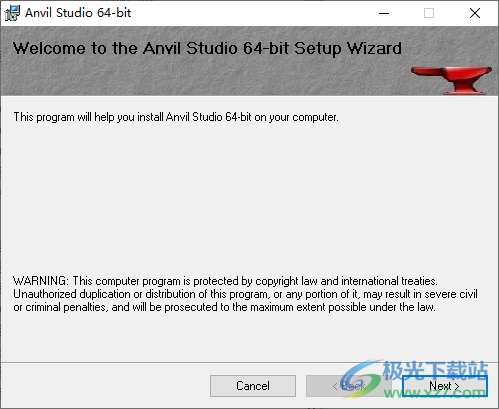
2、软件的主界面功能如图所示,可以在这里显示全部教程信息
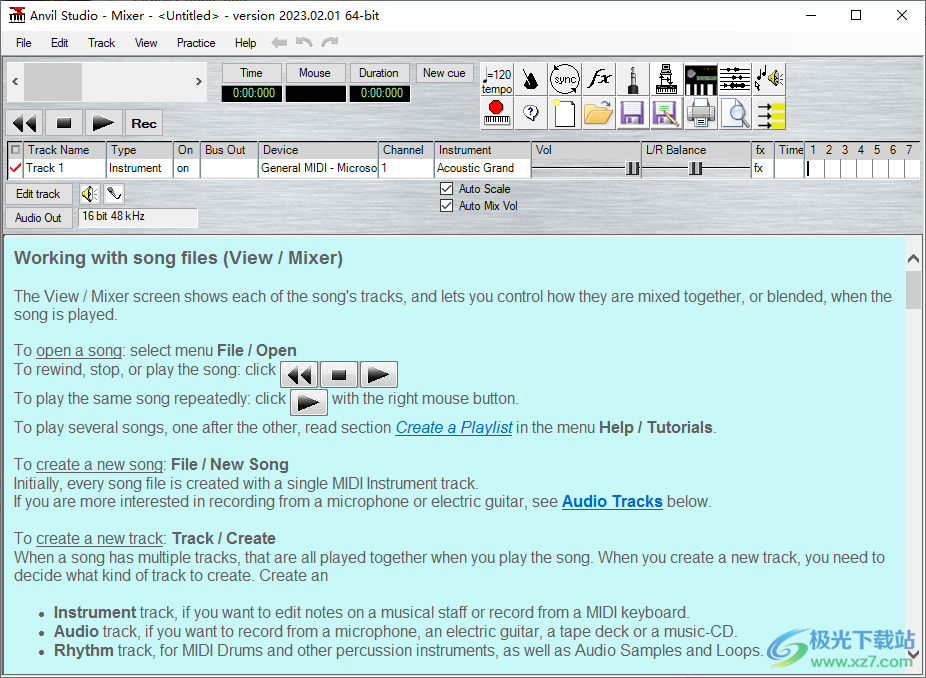
3、也可以点击help打开帮助菜单,可以查看教程,可以打开手册
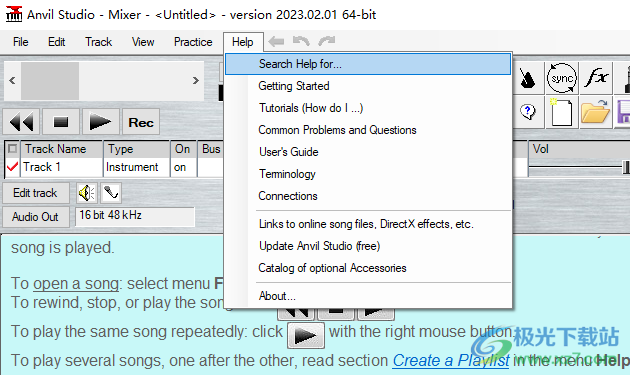
4、可以选择创建
仪表轨道
节奏音轨(工作人员编辑)
节奏音轨(网格/循环编辑器)
节拍器单击轨迹。
音频音轨
通过导入音频文件录制音轨
混音音轨已启用音轨
混音MIDI音轨
混合启用MIDI和音轨的音轨
ReWire轨迹
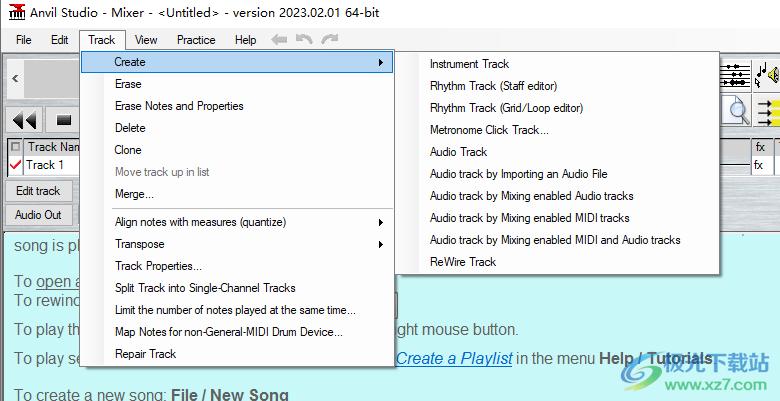
5、视图菜单
混合器
作曲家(编审)
钢琴卷编辑器
表格
事件列表
跟踪注释
合成器、MIDI+音频设备
MIDI+音频设备的延迟
CPU性能
节拍器+节奏设置
键盘+吉他属性。
音频音量控制
铃声(SP-MIDI)属性。
曲目最高复调需求的位置
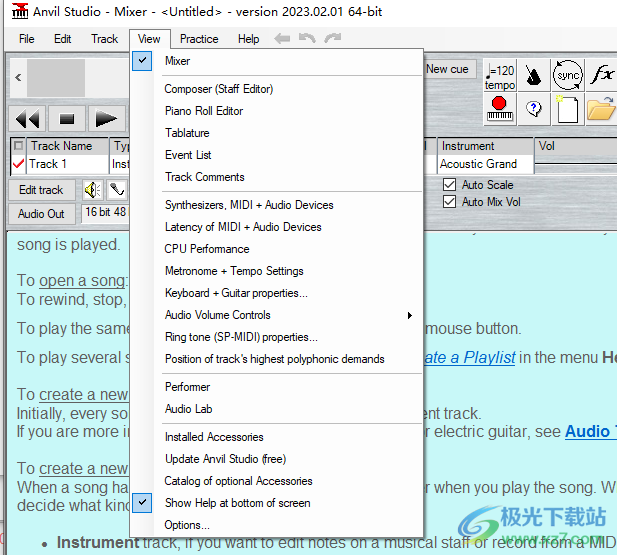
6、常规设置
启动时重新加载最近的歌曲
启用全双工声卡测试
在屏幕底部显示帮助
在混音器屏幕上显示所有曲目的音符
启用waming嘟嘟声
延迟录制开始时间
所有卷的范围从0到127
启用ReWire混合
禁用VST和directx效果
程序启动时检查新版本
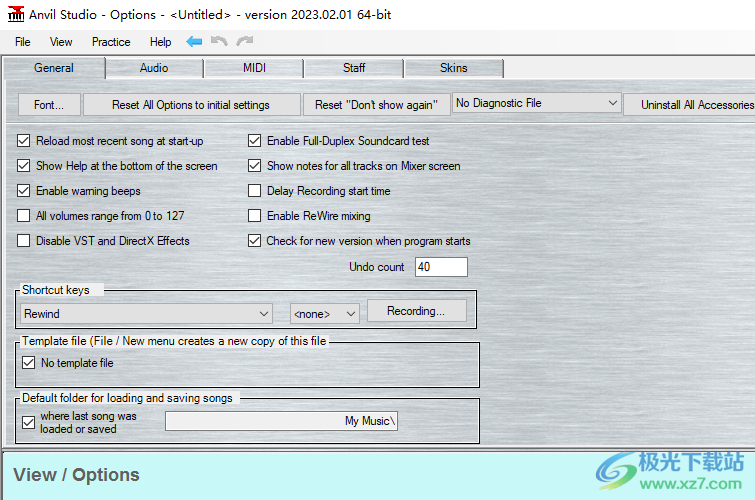
7、VU仪表
启用主播放VU仪表
启用每音轨播放VU米
启用每轨道记录VU米
按下VU时监控音频源
按下VU时监视音频效果
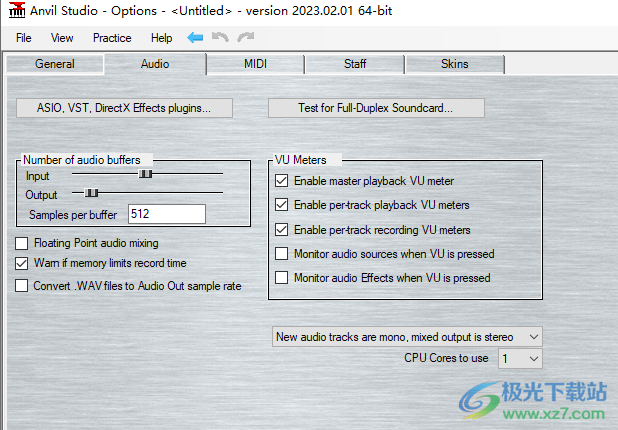
8、不使用时关闭MIDI Out
无休息记录
启用SoundFont支持
录制和播放SysEx MIDI事件
停止按钮发送AllNotesOff事件
记录程序更改事件
加载时修复无效钞票
加载时报告并修复所有错误
保存时删除所有SysEx事件
维修时,强制每个轨道一个程序/仪器
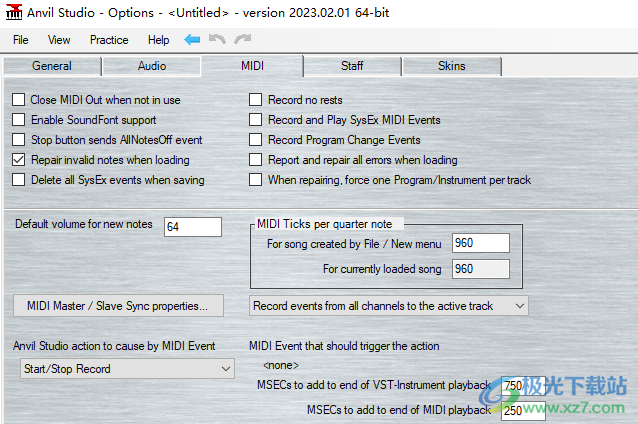
9、使用DO、RE、MI等。。而不是音符名称的C、D、E
使用Crochet、Quaver、。用于钞票长度
将中间C称为C4
鼠标在五线谱上移动时播放音符
重叠笔记不同时开始时显示并列笔记
当不同持续时间的笔记同时开始时显示并列笔记
显示带点休息
启用梁线
在网格模式下,单击人员插入注释
创建新歌文件时,请使用Unicode UTF-8保存歌词
在员工身上显示程序更改的菱形
显示与2017年之前版本相同的笔记意外
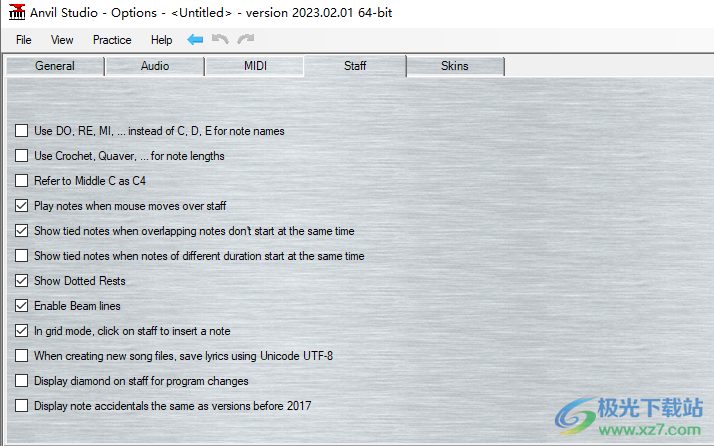
10、显示轨迹之间的线条
纹理皮肤
下一个纹理
在Staff Editor中使用纹理纸
Staff Composer背景颜色
活动曲目的背景颜色
非活动曲目的背景颜色
钢琴卷/节奏音符颜色
信号图前景颜色
信号图背景颜色
信号图文本颜色
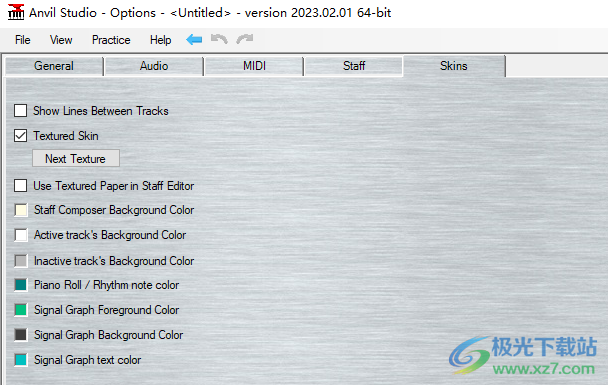
官方教程
Swinging 8th Notes
参考下图中圈出的元素,选择“文件”/“新建”、“查看”/“作曲”,将“显示”字段设置为第8个音符,在五线谱上输入8个第8个注释,选择“曲目/属性”菜单以设置“用摇摆节奏播放曲目”。播放歌曲。
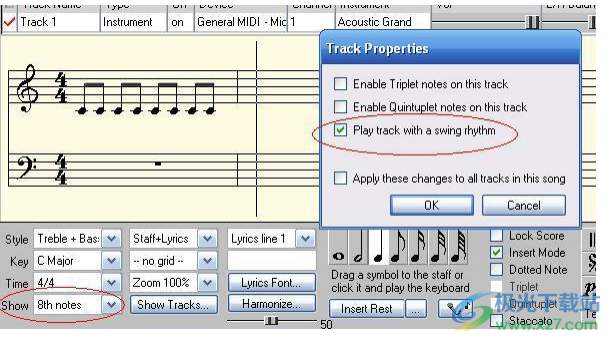
它只修改第8个音符的持续时间,第8个音节需要“与节拍对齐”,这在“作曲”模式下添加音符时会自动发生,但在录制时不会发生。要更正记录的计时错误,请首先按如下方式使用“跟踪/对齐”:

.WAV文件和.MP3文件之间的转换
.MP3和.WAV文件之间的转换受FhG Fraunhofer Gesellschaft持有的专利保护。当这些专利到期时,Anvil Studio将直接支持.MP3文件。在此之前,我们建议使用itunes在.MP3和.WAV文件之间进行转换,如下所示:
1) 如果您的计算机上没有安装iTunes:
1.访问www.apple.com/itunes
2.点击“下载教程”按钮
3.除非您愿意,否则无需填写电子邮件地址字段。
4.点击“立即下载”按钮
5.如果询问“您想运行还是保存文件?”,请选择“运行”
6.干扰最小的选项是取消选中
7.将iTunes快捷方式添加到我的桌面
8.使用iTunes作为音频文件的默认播放器
9.自动更新iTunes和其他苹果软件
10.单击“安装”按钮。
11.使用iTunes初始屏幕时,不要单击“下载音乐”、“查找音乐文件”或“导入CD”。
2) 使用iTunes将.WAV转换为.MP3文件。
1.选择菜单“编辑/首选项”
2.单击“导入设置”按钮
3.将导入使用:更改为MP3编码器
4.将设置更改为更高质量(192 kbps)或自定义320 kbps
5.单击“确定”关闭任何额外的窗口。
6.将.WAV文件从Windows资源管理器文件夹拖动到iTunes音乐窗口。
7.右键单击iTunes音乐窗口中的.WAV文件,然后选择创建Mp3版本
3) 使用iTunes将.MP3转换为.WAV文件。
1.选择菜单“编辑/首选项”
2.单击“导入设置”按钮
3.将导入使用更改为WAV编码器
4.单击“确定”关闭任何额外的窗口。
5.将.MP3文件从Windows资源管理器文件夹拖动到iTunes音乐窗口。
6.右键单击iTunes音乐窗口中的.MP3文件,然后选择创建WAV Versio
进入歌词的最快方式
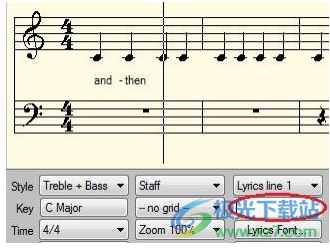
1.输入曲目的所有注释。
2.将光标定位在第一个音符处。
3.选择上面用红色圈出的歌词字段。
4.将圆圈上方的字段改为“歌词第1行”。
5.现在,为每个音符键入歌词,然后按Enter键。Enter键进入下一个音符,准备在不触摸鼠标的情况下键入下一个单词。
6.如果您不想在当前音符下添加歌词,只需再次按Enter键即可。
7.如果您想在当前音符和下一个音符之间加一个短划线,请在当前歌词字段中以“-”结尾,例如“and-then”。
8.您可以使用箭头键向前和向后移动光标。
9.将圆圈上方的字段改为“歌词第2行”,并重复此过程
在Anvil工作室与合唱合作
插入带有标签的和弦的一种简单方法是单击“和弦”选项卡(1),如下图所示。然后按“查找和弦”(2),单击所需的和弦名称(3),看到它显示在键盘或吉他音上(4),按“播放”(5)听到它,按“插入”在当前插入点插入和弦的音符(6和7)。
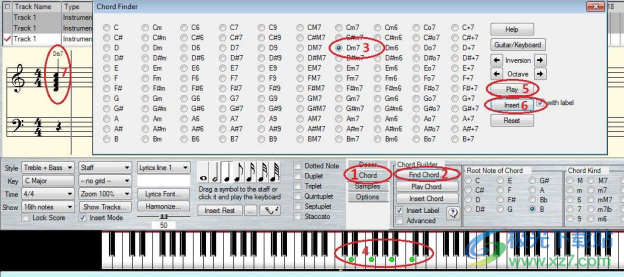
“和弦”选项卡还有许多其他工具,用于将和弦添加到歌曲中。
将新笔记准确插入所需位置
当您将笔记从调色板拖动到五线谱时,如果释放鼠标,则会在屏幕顶部显示插入笔记的时间:
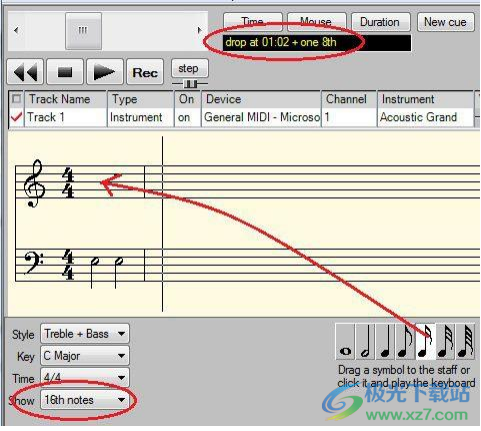
使用上面的例子,如果鼠标被释放,工作人员会看起来像:

编辑曲目时,您可能需要尝试将“无网格”字段更改为您想要使用的最小时间段,例如第16个音符
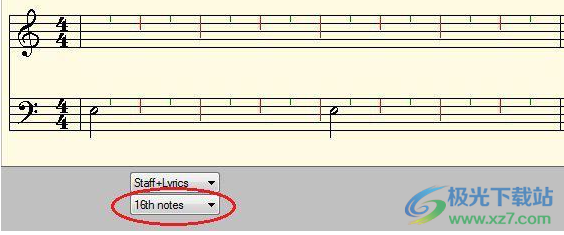
五线谱将由等距的垂直线分隔,这样可以更容易地插入新笔记并将现有笔记拖动到所需的确切位置。要用鼠标插入新的音符,请单击调色板中“插入其余音符”按钮上方的音符,例如第16个音符,然后单击五线谱上没有现有音符的任何位置,将插入一个新音符。若要简化此过程,请尝试将“缩放”字段从100%更改为150%。编辑完成后,可以将其改回--无网格
使用Anvil Studio的Composer
本教程展示了Anvil Studio的composer中的几个常见步骤。
如果你跟随他们,你最终会得到分数:
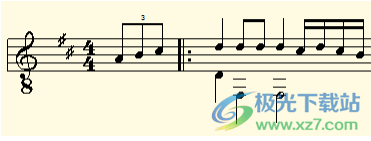
您可以定义自己的快捷键来编辑您经常执行的操作。
让我们从定义一对情侣开始,仅仅作为一个例子。
1) 选择菜单“视图/选项”,然后选择“常规”选项卡。
2) 单击快捷下拉菜单,然后选择“注释阀杆向上”。
3) 将旁边的下拉列表从<none>更改为CTRL+U(或任何您想要的)。
4) 单击快捷下拉菜单,然后选择“注释阀杆向下”。
5) 将旁边的下拉列表从更改为CTRL+D。
6) 现在,无论何时按Ctrl+U或Ctrl+D,用鼠标选择的单个音符、插入点处的音符或选定的音符范围都将更改为具有指向上或向下的词干。
Anvil Studio会记住从一个会话到下一个会话的快捷键定义。
1) 选择菜单“文件/新建”。
2) 选择“视图/生成器”。
3) 将风格从“高音+低音”改为“吉他”。
4) 将键从“C Major”更改为“D”。
5) 如果“下一个注释”选项卡可见但尚未选中,请选择该选项卡。
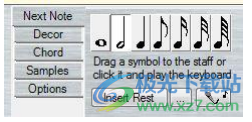
6) 将要插入的下一个音符的长度(上面的“拖动符号…”)从四分之一音符更改为第八个音符。这也可以通过单击功能键F4来完成。
7) 设置“三元组”复选框,使插入的下一个音符成为三元组的一部分。
8) 按下屏幕上的A、B、C的钢琴键[#]。
9) 右键单击最后一个输入的音符C[#]的音符头,
选择Properties…(属性…)弹出菜单项。
设置复选框“强制阀杆指向上”。
按“确定”。
(整个步骤可以通过按CTRL+U来完成,因为您在上面定义了快捷方式)。
10) 选择菜单“编辑/插入符号/上节拍”
这导致第一个度量小于由4/4时间签名指示的4比特。
11) 选择菜单“编辑/插入符号/重复/开始重复”。
12) 将要插入的下一个音符的长度从第8个音符改回四分之一音符。
这也可以通过点击功能键F3来完成。
13) 取消选中Triplet复选框。
14) 按住Shift键,以便同时输入下一个音符,即作为和弦的音符。
15) 按下屏幕上的钢琴键D4(D-中-C以下)和D5(D4以上八度音阶)。
松开Shift键,使光标可以向前移动。
16) 单击D4,按CTRL+D键使杆向下指向。
17) 单击D5,按CTRL+U键使杆指向上。
18) 更改要插入的下一个音符的长度第8个音符(F4)。
19) 按两次D5的钢琴键可插入2个第8个音符。
20) 单击左箭头键将插入点备份到第1/8个音符,或者如果您愿意,请单击第1/8个注释。
21)将要插入的下一个音符的长度更改为四分之一音符(F3)。
22)为了防止下一个音符导致后面的音符向右移动,
取消选中“插入模式”复选框,或者在插入下一个音符时按Shift键。
按F4键[#]可插入四分音符。
23)单击F4[#],按CTRL+D使阀杆指向下方。
24)单击其上方的D5第8个音符,按CTRL+U使杆指向上。
25)选择选项卡“选项”并取消选中复选框“当重叠笔记不同时开始时显示并列笔记”。
这将改变员工的面貌:
对此:
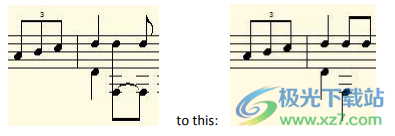
26)使用箭头键或鼠标将插入点定位在最后一个音符之外。
27)将要插入的下一个音符的长度更改为第16个音符(F5),并通过按下C5[#]、D5、C5[#]B5的钢琴键插入一束4个第16个音调。
28)执行上一步的另一种方法是将鼠标移到第16个音符上(上面的“拖动符号…”),按住CTRL键,在按住CTRL的同时,按住鼠标左键,将第16个音节拖到图中+所示的五线谱上,当显示屏显示Bar:1 beat:4 C时释放鼠标左键。
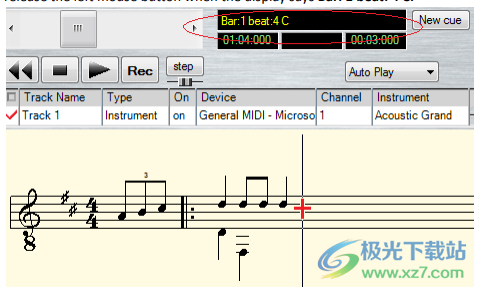
对其他3个第16个音符重复该步骤,以:
小节:1节拍:4+1 16th D,
小节:1节拍:4+18
th C和最后
小节:1节拍:4+3 16th B。
在将音符从调色板拖动到五线谱的同时按下CTRL键,可以非常精确地控制音符的开始时间。为了更精确的控制,您可以将Show:字段从第16个音符更改为第32个或第64个音符。
29)用鼠标选择这4个第16个音符(将鼠标移动到第一个音符之前,按住鼠标左键,同时向右拖动,经过最后一个音符,然后释放鼠标按钮)。
30)按CTRL+U键可使所选音符的词干指向上。
这是步骤的快捷方式:

在所选内容中的任意位置单击鼠标右键,但不要单击任何注释头。例如,您可以右键单击下图中的红点:
然后,选择Properties(属性)弹出菜单,并设置复选框Force stem(强制阀杆向上)。
31)现在,使用箭头键或鼠标将插入点定位在输入的最后四分之一音符(D5)上。
32)更改下一个的长度
更新日志
版本 2023.01.01 中修复的问题:
当加载了一些VST乐器(特别是Serenity)后执行文件/新建时,铁砧工作室会崩溃。 这些VST仪器没有做错任何事。他们只是在执行 Vst协议的一部分,而 Anvil Studio 还没有准备好。
如果在添加音符之前将新曲目分配给 VST,则首次播放歌曲时,该曲目将不会发出声音。
版本 2022.07.04 中的更改:
添加了菜单 轨道/地图注释 用于非通用 MIDI 鼓设备...
添加了通过右键单击节奏轨道上的打击乐显示来保存打击乐地图的功能。
修复了其他杂项错误。
版本 2022.03.03 中的更改:
改进了“编辑 MIDI 效果...”弹出式菜单并将其重命名为“MIDI 效果”(音量、延音、音高弯曲等),并添加了快捷键,以便它可以与 Ctrl+键关联。
显著改进了俯仰弯曲编辑器。
修复了可能导致卡拉 OK 文件报告并非所有曲目都具有相同拍号的错误。
版本 2022.03.02 中的更改:
将 VST(虚拟合成器)添加到免费版本的 Anvil Studio 中。
它是来自 SynthFont.com 的VSTSynthFontAS32 / 64.dll,并带有一组通用MIDI声音。
它可以加载任何标准的SF2文件,以获得几乎无限的声音集。
修复了一个但可能显示“无效属性值错误代码:8004100B”的问题
下载地址
- Pc版
MIDI专业制作软件(Anvil Studio) v2023.02.01 官方版
本类排名
本类推荐
装机必备
换一批- 聊天
- qq电脑版
- 微信电脑版
- yy语音
- skype
- 视频
- 腾讯视频
- 爱奇艺
- 优酷视频
- 芒果tv
- 剪辑
- 爱剪辑
- 剪映
- 会声会影
- adobe premiere
- 音乐
- qq音乐
- 网易云音乐
- 酷狗音乐
- 酷我音乐
- 浏览器
- 360浏览器
- 谷歌浏览器
- 火狐浏览器
- ie浏览器
- 办公
- 钉钉
- 企业微信
- wps
- office
- 输入法
- 搜狗输入法
- qq输入法
- 五笔输入法
- 讯飞输入法
- 压缩
- 360压缩
- winrar
- winzip
- 7z解压软件
- 翻译
- 谷歌翻译
- 百度翻译
- 金山翻译
- 英译汉软件
- 杀毒
- 360杀毒
- 360安全卫士
- 火绒软件
- 腾讯电脑管家
- p图
- 美图秀秀
- photoshop
- 光影魔术手
- lightroom
- 编程
- python
- c语言软件
- java开发工具
- vc6.0
- 网盘
- 百度网盘
- 阿里云盘
- 115网盘
- 天翼云盘
- 下载
- 迅雷
- qq旋风
- 电驴
- utorrent
- 证券
- 华泰证券
- 广发证券
- 方正证券
- 西南证券
- 邮箱
- qq邮箱
- outlook
- 阿里邮箱
- icloud
- 驱动
- 驱动精灵
- 驱动人生
- 网卡驱动
- 打印机驱动
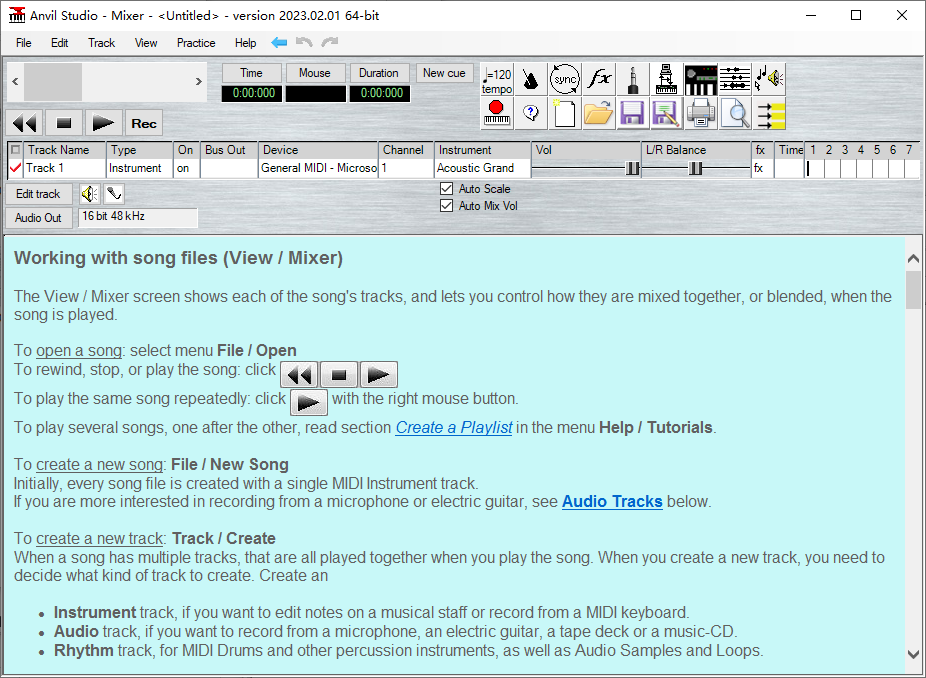







































网友评论